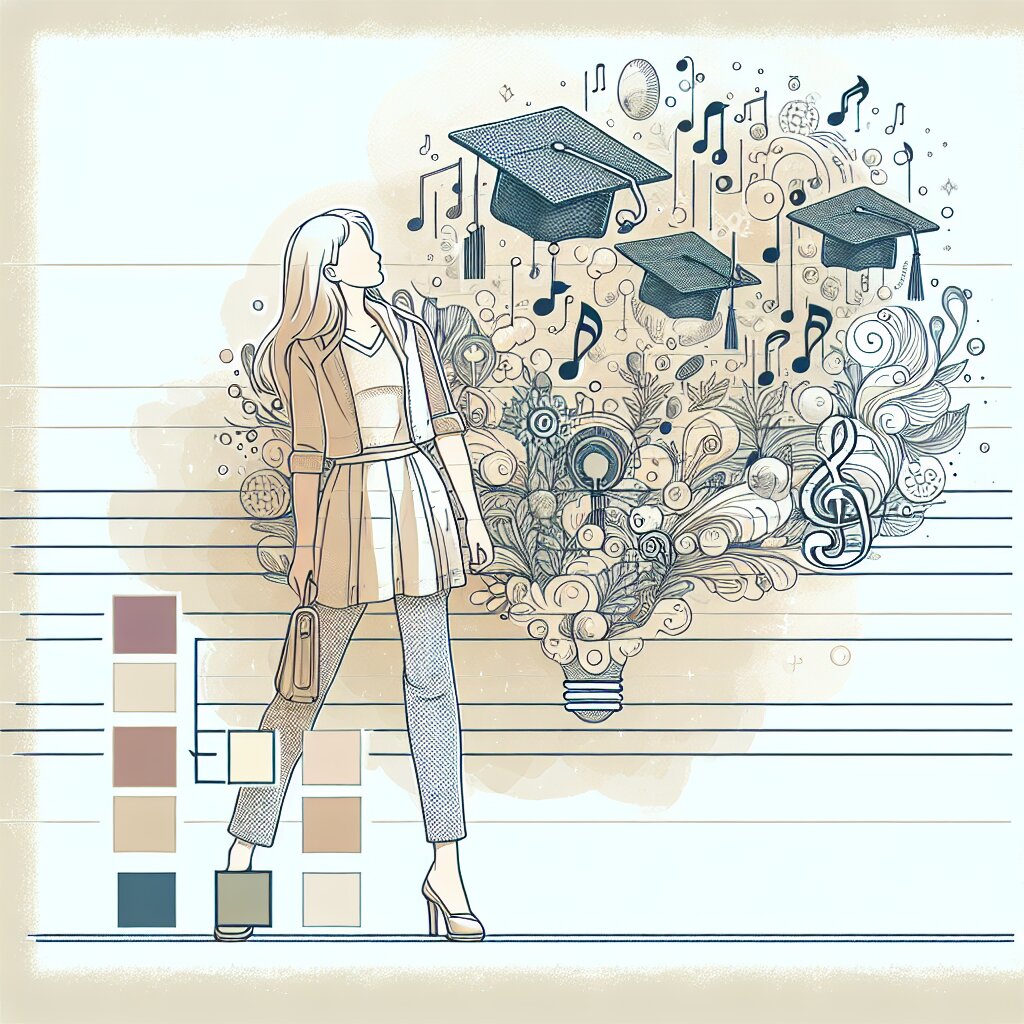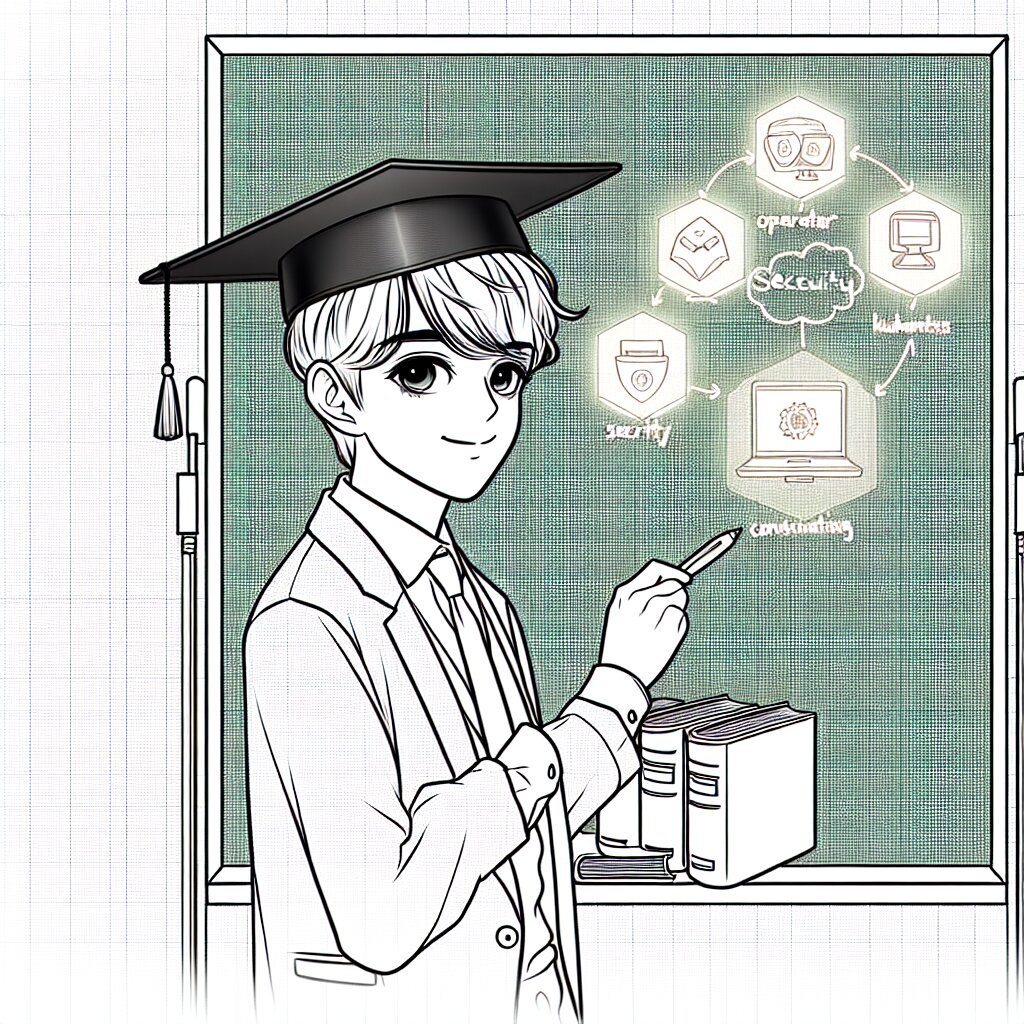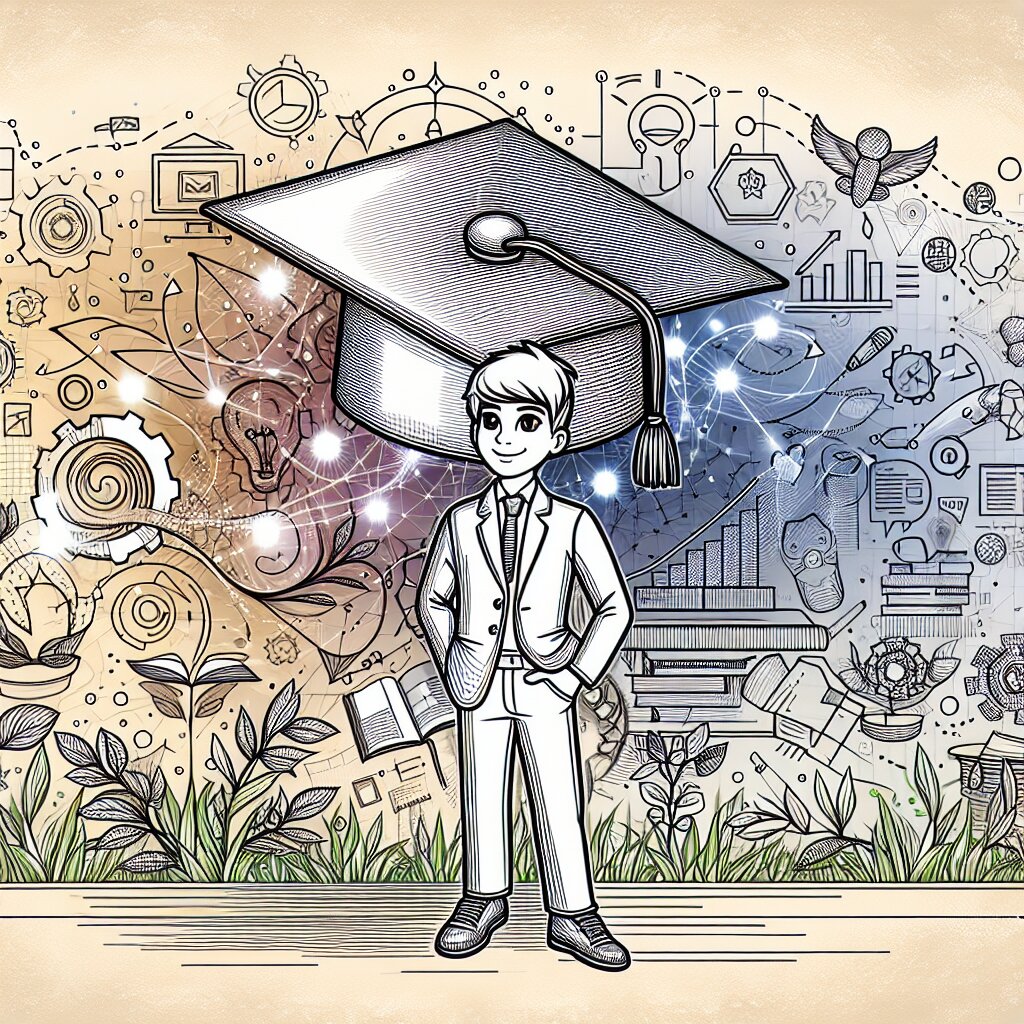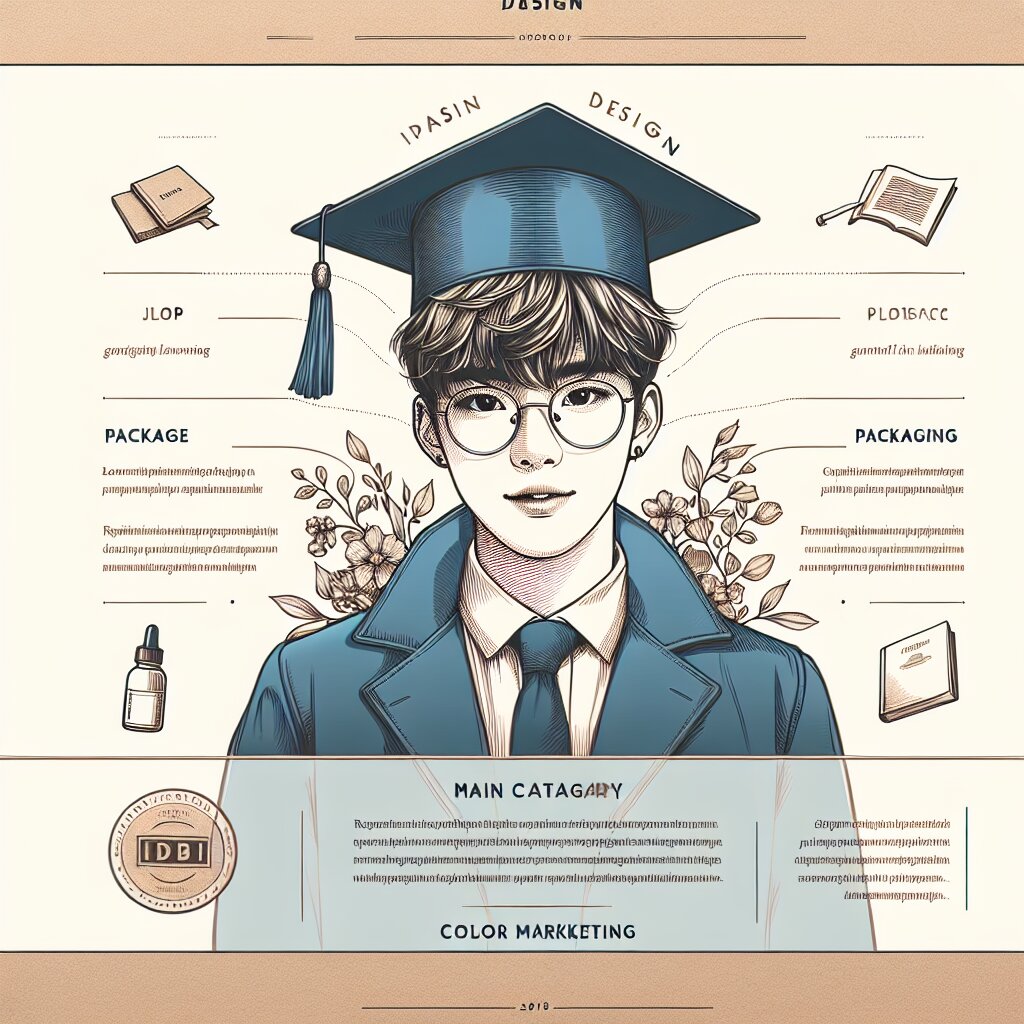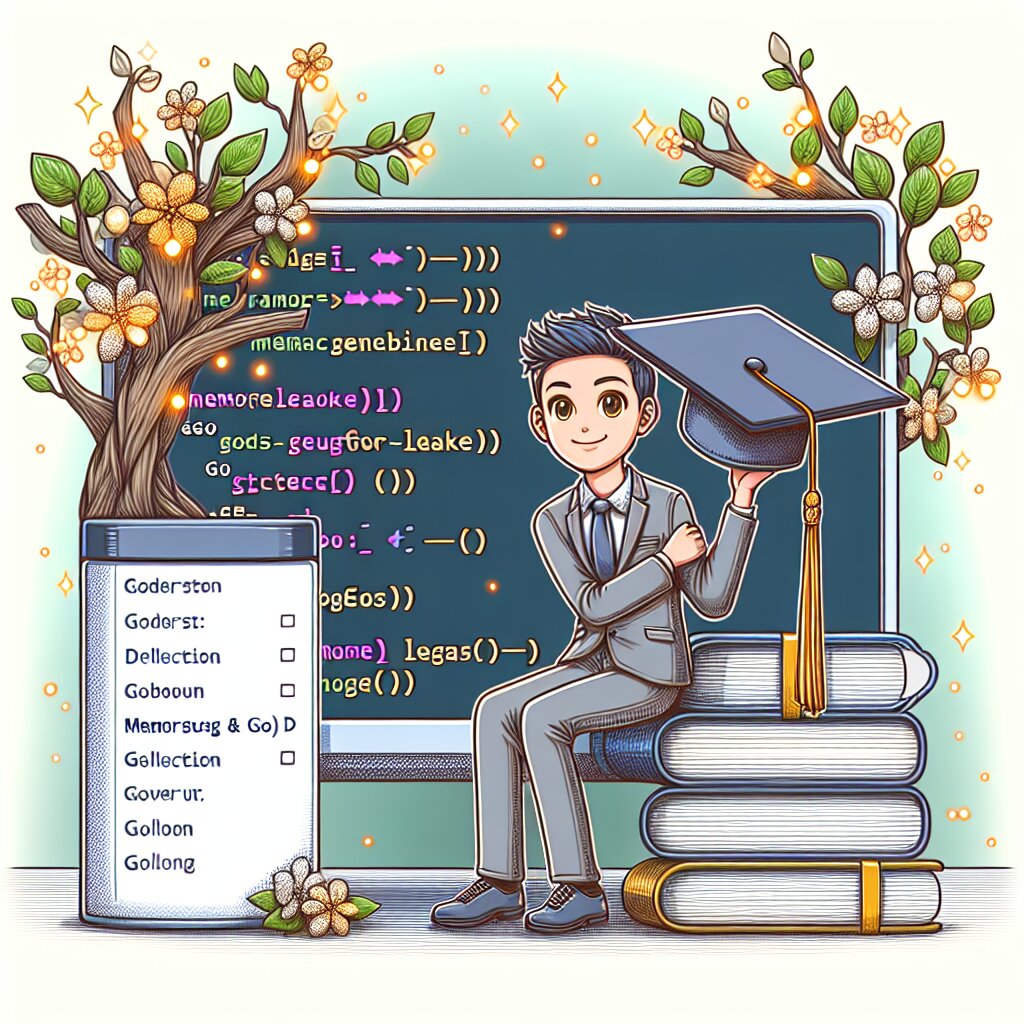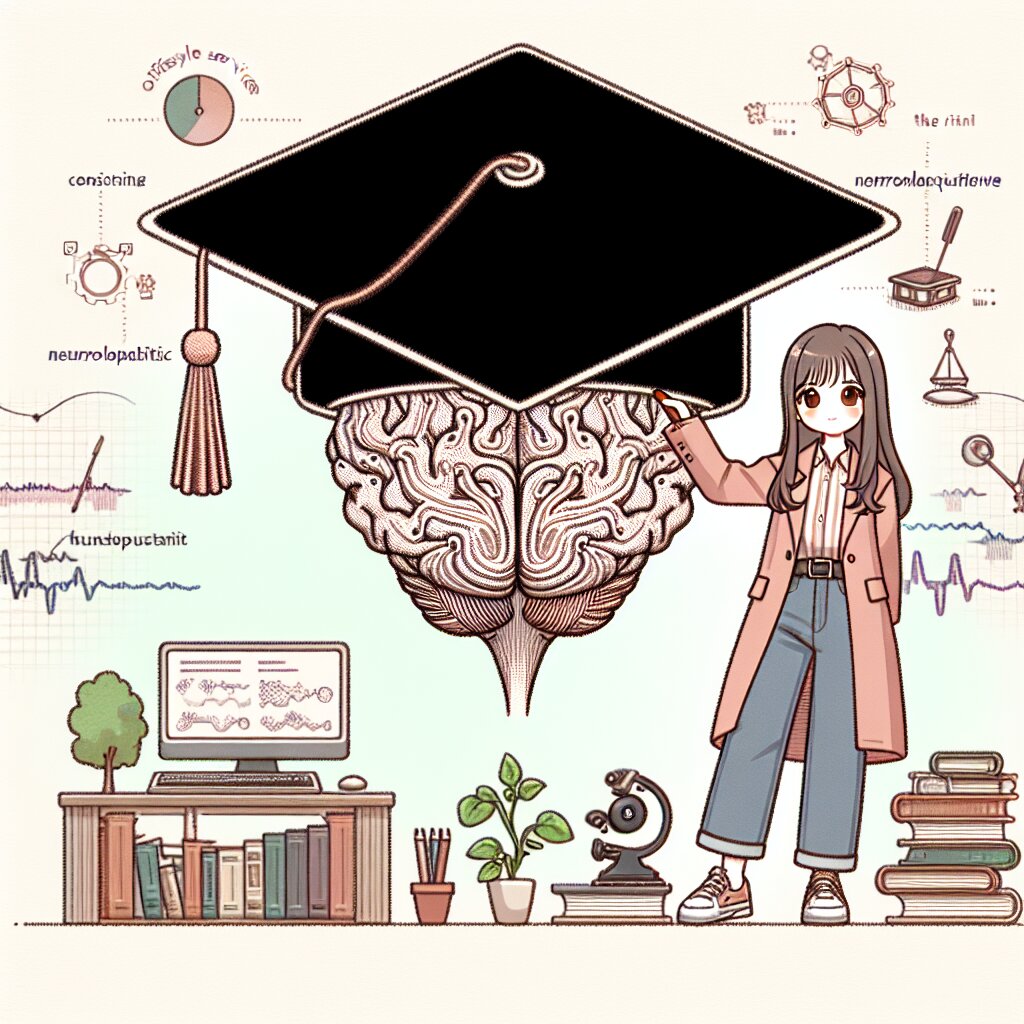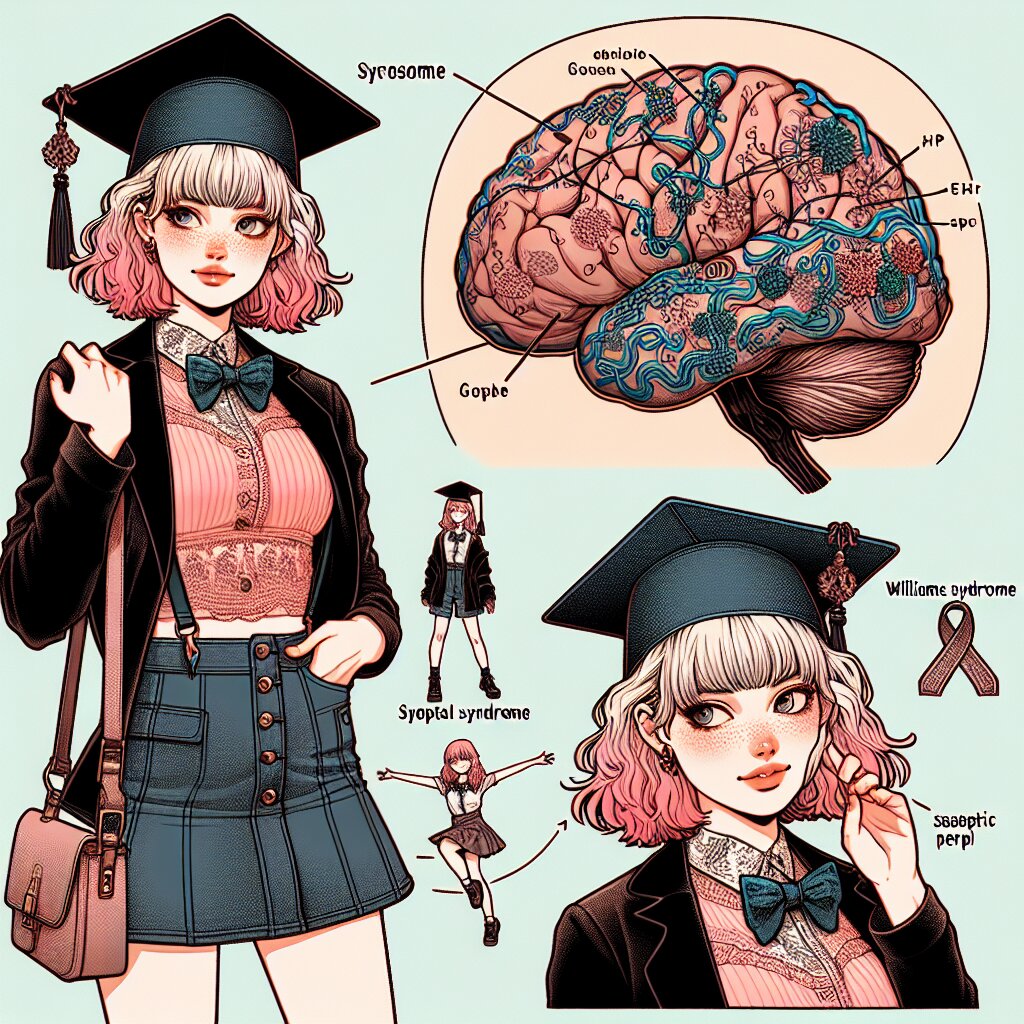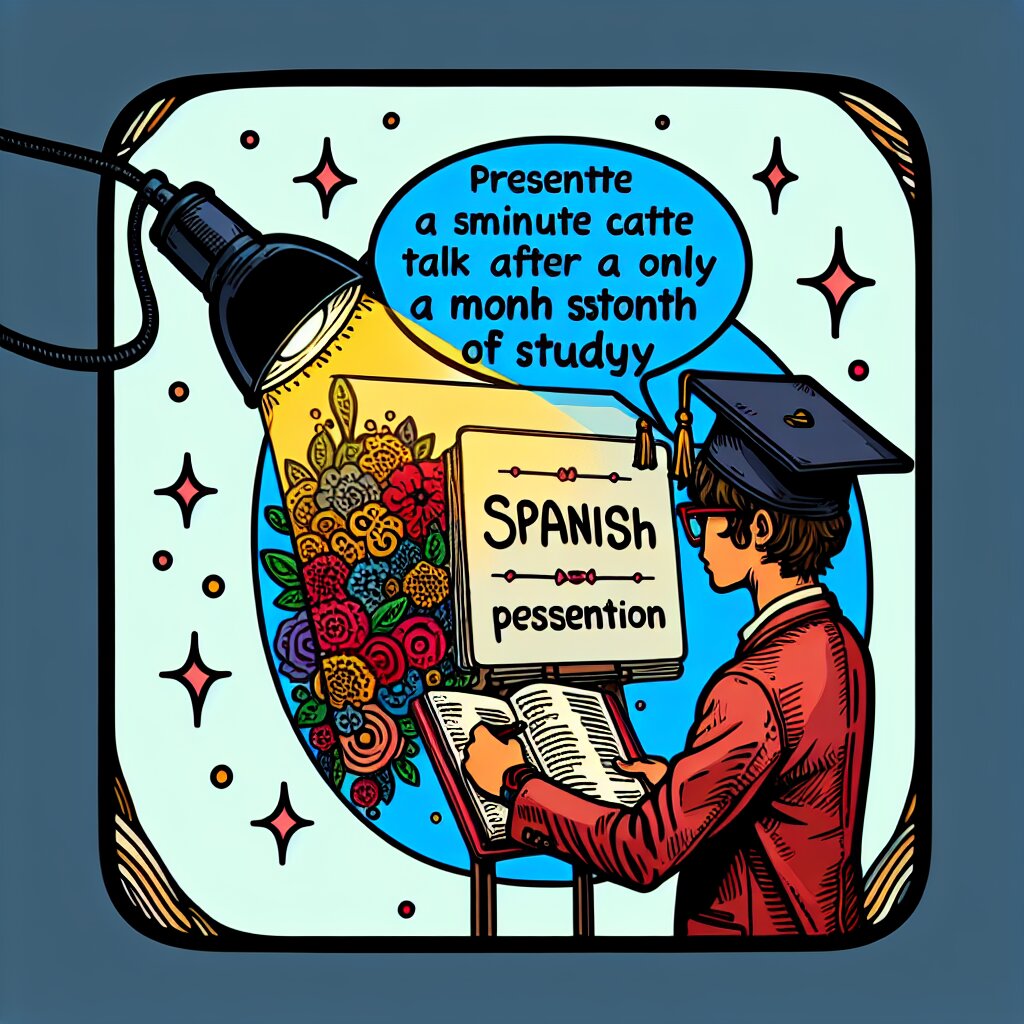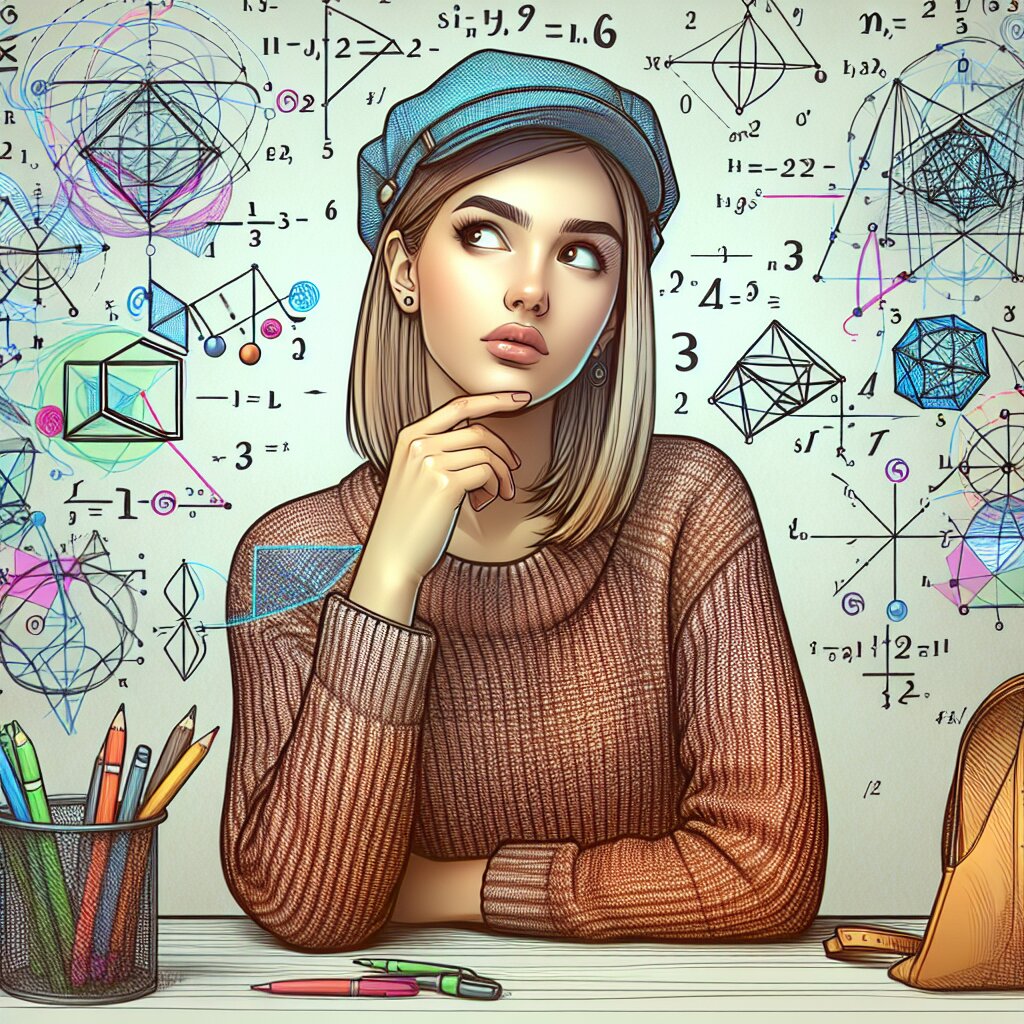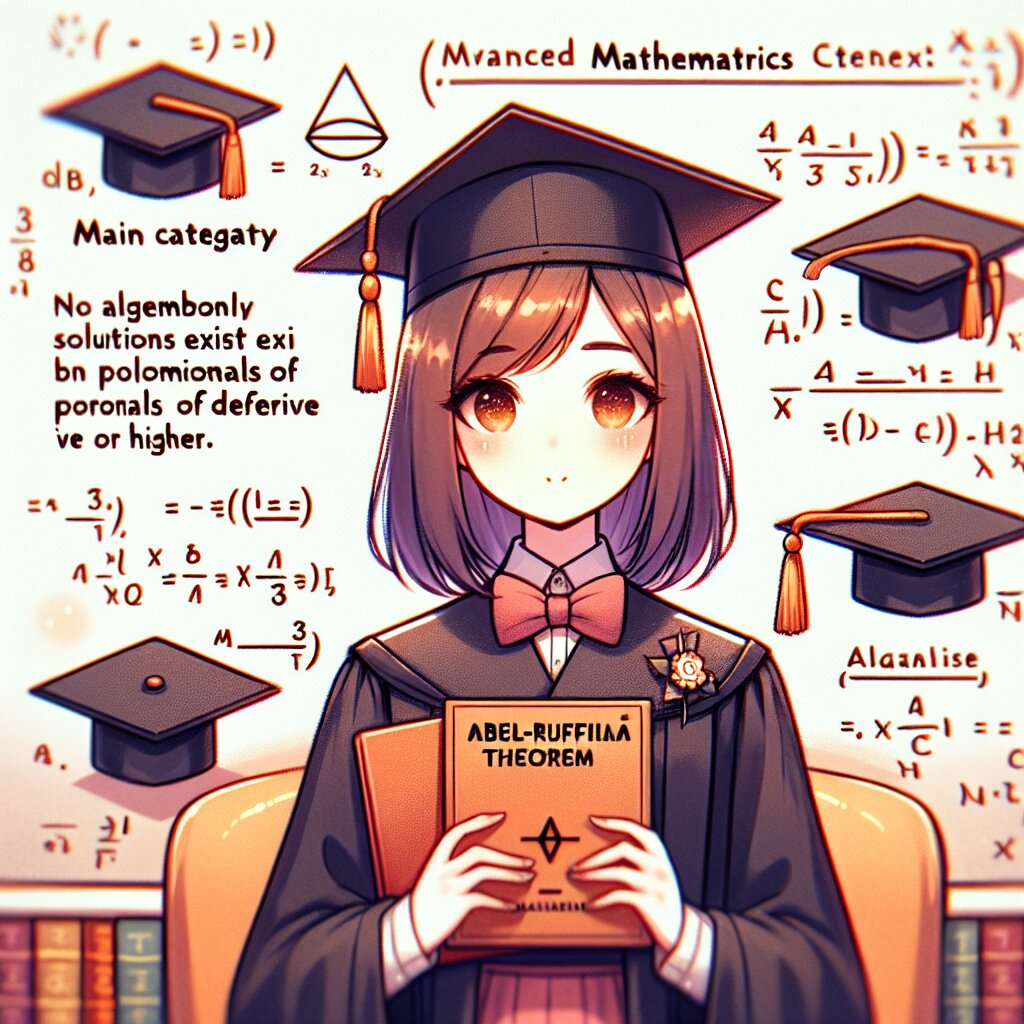🎵 오디오 인터페이스: 홈 스튜디오 구축의 첫걸음 🎚️

안녕하세요, 음악 열정가 여러분! 오늘은 홈 스튜디오 구축의 핵심이자 첫걸음인 오디오 인터페이스에 대해 깊이 있게 알아보려고 해요. 🏠🎧
여러분, 혹시 집에서 음악을 만들고 싶은데 어디서부터 시작해야 할지 모르겠다고요? 걱정 마세요! 이 글을 통해 오디오 인터페이스의 A부터 Z까지 모든 것을 알려드릴 테니까요. 마치 여러분의 든든한 음악 선생님이 옆에서 차근차근 설명해주는 것처럼 말이죠! 😊
자, 이제 홈 스튜디오의 심장부, 오디오 인터페이스의 세계로 함께 떠나볼까요? 🚀
🎛️ 오디오 인터페이스란 무엇인가요?
오디오 인터페이스는 아날로그 신호를 디지털 신호로, 또는 그 반대로 변환해주는 장치예요. 쉽게 말해, 여러분의 목소리나 악기 소리를 컴퓨터가 이해할 수 있는 언어로 바꿔주는 통역사 같은 존재죠! 🗣️💻
예를 들어볼까요? 여러분이 마이크에 "안녕하세요~" 하고 말을 하면, 그 소리는 공기의 진동으로 마이크에 전달돼요. 마이크는 이 진동을 전기 신호로 바꾸고, 오디오 인터페이스는 이 전기 신호를 컴퓨터가 이해할 수 있는 디지털 데이터로 변환하는 거예요. 마치 외국어를 우리말로 번역하는 것처럼 말이죠!
🔑 핵심 포인트: 오디오 인터페이스는 아날로그 세계와 디지털 세계를 연결하는 다리 역할을 합니다.
그런데 왜 이런 장치가 필요할까요? 컴퓨터에 이미 사운드카드가 있는데 말이에요. 여기에는 몇 가지 중요한 이유가 있답니다:
- 높은 음질: 오디오 인터페이스는 일반 사운드카드보다 훨씬 뛰어난 음질을 제공해요.
- 낮은 지연시간: 소리를 입력하고 출력하는 사이의 시간 차이를 최소화해줍니다.
- 다양한 입출력: 여러 악기나 마이크를 동시에 연결할 수 있어요.
- 전문적인 기능: 팬텀 파워, MIDI 연결 등 음악 제작에 필요한 특별한 기능들을 제공합니다.
이제 오디오 인터페이스가 무엇인지 대략적으로 이해가 되셨나요? 그렇다면 이제 더 깊이 들어가 볼 차례예요. 오디오 인터페이스의 구조와 작동 원리를 자세히 살펴볼까요? 🔍
🔬 오디오 인터페이스의 구조와 작동 원리
오디오 인터페이스의 내부는 마치 작은 도시와 같아요. 각각의 부품들이 서로 협력하며 완벽한 소리를 만들어내죠. 이 '소리의 도시'를 구성하는 주요 부품들을 살펴볼까요?
1. 프리앰프 (Preamp) 🎚️
프리앰프는 오디오 인터페이스의 '문지기' 같은 존재예요. 마이크나 악기에서 들어오는 약한 신호를 증폭시켜주는 역할을 해요. 이 과정에서 노이즈를 최소화하고 깨끗한 소리를 만들어내죠.
💡 알아두세요: 좋은 프리앰프는 소리의 '색깔'을 더해줄 수 있어요. 따뜻한 튜브 사운드나 깨끗한 솔리드 스테이트 사운드 등 다양한 특성을 가질 수 있답니다.
2. A/D 컨버터 (Analog-to-Digital Converter) 🔄
A/D 컨버터는 오디오 인터페이스의 '통역사'예요. 아날로그 신호를 디지털 신호로 변환해주는 핵심 부품이죠. 이 과정을 '샘플링'이라고 하는데, 초당 수만 번 아날로그 신호를 측정해서 디지털 데이터로 만들어내요.
샘플링 레이트와 비트 뎁스는 A/D 컨버터의 성능을 결정하는 중요한 요소예요:
- 샘플링 레이트: 1초 동안 몇 번 신호를 측정하는지를 나타내요. 보통 44.1kHz나 48kHz를 많이 사용해요.
- 비트 뎁스: 각 샘플의 정밀도를 나타내요. 16비트나 24비트가 일반적이에요.
3. D/A 컨버터 (Digital-to-Analog Converter) 🔄
D/A 컨버터는 A/D 컨버터의 반대 역할을 해요. 디지털 신호를 다시 아날로그 신호로 바꿔주는 거죠. 이 과정을 통해 우리가 스피커나 헤드폰으로 음악을 들을 수 있게 되는 거예요.
4. 버퍼 (Buffer) 💾
버퍼는 일종의 '대기실'이에요. 데이터를 임시로 저장해두는 공간이죠. 이를 통해 데이터 처리 속도의 차이를 조절하고, 끊김 없는 음악 재생을 가능하게 해요.
🎵 음악 제작 팁: 버퍼 사이즈를 조절하면 레이턴시(지연 시간)를 조절할 수 있어요. 작은 버퍼 사이즈는 낮은 레이턴시를 제공하지만, 컴퓨터에 더 많은 부하를 줄 수 있답니다.
5. DSP (Digital Signal Processor) 🖥️
DSP는 오디오 인터페이스의 '두뇌' 역할을 해요. 복잡한 신호 처리 작업을 수행하죠. 이퀄라이저, 컴프레서, 리버브 등의 효과를 실시간으로 적용할 수 있게 해주는 것이 바로 이 DSP랍니다.
6. 드라이버 소프트웨어 💻
드라이버는 오디오 인터페이스와 컴퓨터 사이의 '통신사' 같은 존재예요. 하드웨어와 소프트웨어가 서로 이해할 수 있게 해주는 중요한 역할을 하죠.
이렇게 여러 부품들이 조화롭게 작동하면서 오디오 인터페이스는 우리의 음악 제작을 가능하게 해주는 거예요. 마치 오케스트라의 각 악기들이 조화를 이뤄 아름다운 음악을 만들어내는 것처럼 말이죠! 🎻🎷🎺
이 구조도를 보면 오디오 인터페이스의 각 부품들이 어떻게 연결되어 있는지 한눈에 볼 수 있어요. 소리의 여행이 프리앰프에서 시작해서 A/D 컨버터, DSP, 그리고 D/A 컨버터를 거쳐 최종적으로 우리 귀에 도달하는 과정을 상상해보세요. 정말 흥미롭지 않나요? 😊
이제 오디오 인터페이스의 내부 구조에 대해 조금은 이해가 되셨나요? 다음으로는 오디오 인터페이스를 선택할 때 고려해야 할 중요한 요소들에 대해 알아보도록 하겠습니다. 여러분의 음악 제작 여정에 꼭 맞는 오디오 인터페이스를 찾는 방법, 함께 알아볼까요? 🕵️♀️🎛️
🔍 오디오 인터페이스 선택 가이드
자, 이제 오디오 인터페이스 쇼핑을 떠날 시간이에요! 하지만 잠깐, 그전에 알아두어야 할 중요한 것들이 있답니다. 마치 여행 가방을 싸기 전에 체크리스트를 만드는 것처럼, 오디오 인터페이스를 고를 때도 체크해야 할 포인트들이 있어요. 함께 살펴볼까요? 🧳✅
1. 입출력 수 🎚️🎛️
입출력 수는 오디오 인터페이스를 고를 때 가장 먼저 고려해야 할 사항이에요. 여러분이 동시에 녹음하고 싶은 악기나 음원의 수를 생각해보세요.
- 솔로 뮤지션: 1-2개의 입력으로 충분할 수 있어요.
- 밴드: 드럼 세트만 해도 여러 개의 마이크가 필요하니, 8개 이상의 입력이 필요할 수 있죠.
- 프로듀서: 다양한 악기와 보컬을 동시에 녹음하려면 16개 이상의 입력이 필요할 수도 있어요.
💡 프로 팁: 미래를 생각해서 현재 필요한 것보다 조금 더 많은 입출력을 가진 인터페이스를 선택하는 것도 좋은 방법이에요. 나중에 업그레이드할 때 돈을 아낄 수 있답니다!
2. 연결 방식 🔌
오디오 인터페이스와 컴퓨터를 연결하는 방식도 중요한 고려사항이에요. 주요 연결 방식에는 다음과 같은 것들이 있답니다:
- USB: 가장 흔하고 사용하기 쉬운 방식이에요. 대부분의 컴퓨터와 호환됩니다.
- Thunderbolt: 매우 빠른 데이터 전송 속도를 제공해요. 주로 Mac 사용자들이 선호합니다.
- FireWire: 예전에 많이 사용되던 방식이에요. 요즘은 점점 사라지는 추세입니다.
- PCIe: 데스크톱 컴퓨터에 직접 설치하는 방식이에요. 매우 낮은 레이턴시를 제공합니다.
여러분의 컴퓨터와 호환되는 연결 방식을 선택하는 것이 중요해요. 특히 노트북 사용자라면 더욱 신경 써야 합니다!
3. 샘플링 레이트와 비트 뎁스 🔢
앞서 설명했던 샘플링 레이트와 비트 뎁스, 기억나시나요? 이 두 가지는 오디오 품질을 결정하는 중요한 요소예요.
- 샘플링 레이트: 44.1kHz나 48kHz면 대부분의 경우 충분해요. 하지만 96kHz나 192kHz를 지원하는 인터페이스를 선택하면 더 높은 품질의 녹음이 가능합니다.
- 비트 뎁스: 24비트를 지원하는 인터페이스를 선택하세요. 16비트보다 더 넓은 다이나믹 레인지를 제공합니다.
🎵 음악 제작 팁: 높은 샘플링 레이트와 비트 뎁스는 더 많은 저장 공간을 필요로 해요. 프로젝트의 성격에 따라 적절히 조절하는 것이 좋답니다.
4. 레이턴시 ⏱️
레이턴시는 소리가 입력되고 출력되기까지의 지연 시간을 말해요. 낮은 레이턴시는 실시간 모니터링과 녹음에 매우 중요합니다.
버퍼 사이즈를 조절하면 레이턴시를 제어할 수 있어요. 하지만 너무 작은 버퍼 사이즈는 컴퓨터에 부담을 줄 수 있으니 주의해야 해요.
대부분의 현대적인 오디오 인터페이스는 충분히 낮은 레이턴시를 제공하지만, 제품 리뷰나 사용자 후기를 통해 실제 성능을 확인해보는 것이 좋아요.
5. 프리앰프 품질 🎚️
프리앰프의 품질은 녹음된 소리의 품질에 직접적인 영향을 미쳐요. 좋은 프리앰프는 깨끗하고 따뜻한 소리를 제공하죠.
일부 고급 오디오 인터페이스는 유명 프리앰프 제조사와 협력하여 만든 프리앰프를 탑재하기도 해요. 이런 제품들은 보통 더 높은 가격대를 형성하지만, 그만큼 뛰어난 음질을 제공합니다.
6. 추가 기능 🛠️
오디오 인터페이스마다 다양한 추가 기능을 제공해요. 여러분의 필요에 맞는 기능이 있는지 꼼꼼히 체크해보세요.
- MIDI 입출력: MIDI 키보드나 컨트롤러를 연결하려면 필요해요.
- 팬텀 파워: 콘덴서 마이크 사용 시 필수적인 기능이에요.
- 다이렉트 모니터링: 컴퓨터를 거치지 않고 직접 입력 신호를 모니터링할 수 있어요.
- DSP 이펙트: 내장된 이펙트 프로세서로 실시간 효과를 적용할 수 있어요.
- 확장성: ADAT나 S/PDIF 같은 디지털 확장 포트가 있으면 나중에 채널을 추가하기 쉬워요.
7. 소프트웨어 번들 💿
많은 오디오 인터페이스가 DAW(Digital Audio Workstation)나 플러그인 같은 소프트웨어를 함께 제공해요. 이런 번들 소프트웨어의 가치도 고려해보세요.
특히 처음 시작하는 분들에게는 이런 번들 소프트웨어가 큰 도움이 될 수 있어요. 재능넷에서도 다양한 음악 제작 관련 재능을 거래할 수 있으니, 소프트웨어 사용법에 대해 배우고 싶다면 한 번 둘러보는 것도 좋겠죠? 😊
8. 내구성과 휴대성 🧳
오디오 인터페이스를 어디서 주로 사용할 계획인가요? 고정된 스튜디오에서만 사용할 건가요, 아니면 이동하면서 사용할 일이 많을까요?
- 스튜디오 전용: 랙마운트 타입의 큰 인터페이스도 좋아요.
- 이동이 잦은 경우: 작고 견고한 디자인의 인터페이스가 좋겠죠.
또한 제품의 전반적인 build quality도 중요해요. 리뷰나 사용자 후기를 통해 내구성을 확인해보세요.
9. 예산 💰
마지막으로, 하지만 결코 덜 중요하지 않은 것이 바로 예산이에요. 오디오 인터페이스의 가격대는 정말 다양하답니다.
- 입문자용: 10만원 ~ 30만원대
- 중급자용: 30만원 ~ 100만원대
- 전문가용: 100만원 이상
자신의 필요와 예산을 잘 고려해서 선택하는 것이 중요해요. 하지만 너무 저렴한 제품을 고르기보다는, 조금 더 투자해서 장기적으로 사용할 수 있는 제품을 고르는 것이 더 경제적일 수 있답니다.
💡 현명한 선택 팁: 여러분의 현재 실력과 앞으로의 성장 가능성을 모두 고려해서 오디오 인터페이스를 선택하세요. 지금은 필요 없어 보이는 기능이 나중에는 꼭 필요할 수도 있어요!
자, 이제 오디오 인터페이스 선택을 위한 모든 준비가 끝났어요! 이 가이드를 참고해서 여러분의 음악 제작 여정에 딱 맞는 오디오 인터페이스를 찾으시길 바랄게요. 그리고 기억하세요, 완벽한 장비보다는 여러분의 창의성과 열정이 더 중요하답니다. 멋진 음악을 만들어보세요! 🎵🎸🎹
다음 섹션에서는 실제로 오디오 인터페이스를 를 설치하고 사용하는 방법에 대해 자세히 알아보도록 하겠습니다. 여러분의 새 오디오 인터페이스로 첫 녹음을 시작하는 그 순간까지, 함께 가보실까요? 🚀🎶
🔧 오디오 인터페이스 설치 및 사용 가이드
축하드려요! 드디어 여러분만의 오디오 인터페이스를 선택하셨군요. 이제 그것을 설치하고 사용하는 방법을 알아볼 차례예요. 마치 새로운 악기를 배우는 것처럼, 차근차근 단계를 따라가 보겠습니다. 준비되셨나요? 그럼 시작해볼까요! 🎉
1. 박스 개봉하기 📦
설레는 마음으로 박스를 열어보세요. 내용물을 꼼꼼히 확인해주세요. 보통 다음과 같은 것들이 들어있을 거예요:
- 오디오 인터페이스 본체
- 전원 어댑터 (일부 USB 전원 모델은 제외)
- USB 또는 Thunderbolt 케이블
- 사용설명서 및 보증서
- 소프트웨어 다운로드 정보
📝 체크리스트: 모든 구성품이 들어있는지 확인하세요. 빠진 것이 있다면 즉시 구매처에 문의하세요.
2. 드라이버 및 소프트웨어 설치 💿
대부분의 오디오 인터페이스는 전용 드라이버가 필요해요. 이는 컴퓨터와 오디오 인터페이스가 원활하게 소통할 수 있게 해주는 중요한 소프트웨어랍니다.
- 제조사 웹사이트를 방문하세요.
- 여러분의 오디오 인터페이스 모델에 맞는 최신 드라이버를 다운로드하세요.
- 다운로드한 설치 파일을 실행하고, 화면의 지시를 따라 설치를 완료하세요.
- 함께 제공되는 번들 소프트웨어가 있다면 이것도 설치해주세요.
💡 프로 팁: 항상 제조사 웹사이트에서 최신 드라이버를 다운로드하세요. 박스에 들어있는 CD는 이미 구버전일 수 있어요.
3. 물리적 연결하기 🔌
이제 오디오 인터페이스를 컴퓨터와 연결할 차례예요.
- 오디오 인터페이스의 전원을 연결하세요. (USB 전원 모델은 제외)
- 제공된 케이블로 오디오 인터페이스와 컴퓨터를 연결하세요.
- 모니터 스피커나 헤드폰을 오디오 인터페이스의 출력에 연결하세요.
- 마이크나 악기를 입력 단자에 연결하세요.
주의: 연결 순서가 중요해요. 반드시 드라이버 설치 후에 물리적 연결을 해주세요!
4. 오디오 인터페이스 설정하기 ⚙️
이제 컴퓨터가 오디오 인터페이스를 인식하고 사용할 수 있도록 설정해볼게요.
Windows의 경우:
- 제어판 > 소리로 이동하세요.
- '재생' 탭에서 여러분의 오디오 인터페이스를 기본 장치로 설정하세요.
- '녹음' 탭에서도 동일하게 설정하세요.
Mac의 경우:
- 시스템 환경설정 > 사운드로 이동하세요.
- '출력' 탭에서 여러분의 오디오 인터페이스를 선택하세요.
- '입력' 탭에서도 동일하게 선택하세요.
🎵 음악 제작 팁: 샘플 레이트와 비트 뎁스 설정도 확인해보세요. 보통 44.1kHz, 24bit가 기본이에요.
5. DAW에서 설정하기 🎚️
여러분이 사용하는 DAW(Digital Audio Workstation)에서도 오디오 인터페이스를 인식하도록 설정해야 해요.
- DAW를 실행하세요.
- 오디오 설정 메뉴로 이동하세요. (DAW마다 위치가 다를 수 있어요)
- 오디오 장치나 드라이버 유형을 선택하는 곳에서 여러분의 오디오 인터페이스를 선택하세요.
- 입력과 출력 채널을 확인하고 설정하세요.
- 버퍼 크기를 설정하세요. 시작은 256 또는 512 샘플이 좋아요.
6. 테스트해보기 🎙️
모든 설정이 끝났다면, 이제 실제로 작동하는지 테스트해볼 차례예요!
- 마이크나 악기를 연결하세요.
- DAW에서 새 오디오 트랙을 만드세요.
- 입력 소스를 방금 연결한 채널로 설정하세요.
- 녹음 대기 상태로 만들고, 마이크에 대고 말을 하거나 악기를 연주해보세요.
- 소리가 잘 들리나요? 레벨 미터가 움직이는 것이 보이나요?
🎵 첫 녹음 팁: 처음부터 완벽할 필요는 없어요. 소리가 들리고 녹음이 된다면 성공입니다! 이제부터 조금씩 더 좋은 소리를 위해 세팅을 조정해나가면 돼요.
7. 문제 해결하기 🔧
만약 문제가 생긴다면, 당황하지 마세요. 다음과 같은 기본적인 해결 방법을 시도해보세요:
- 모든 케이블이 제대로 연결되어 있는지 다시 한 번 확인하세요.
- 컴퓨터를 재부팅해보세요.
- 오디오 인터페이스의 전원을 껐다 켜보세요.
- 드라이버를 재설치해보세요.
- 다른 USB 포트나 케이블을 사용해보세요.
그래도 문제가 해결되지 않는다면, 제조사의 고객 지원 센터나 음악 제작 커뮤니티에 도움을 요청해보세요. 많은 분들이 기꺼이 도와주실 거예요!
8. 즐기세요! 🎉
모든 설정이 끝났다면, 이제 여러분만의 음악 세계로 빠져들 시간이에요! 새로운 오디오 인터페이스로 무한한 창의력을 발휘해보세요.
녹음하고, 편집하고, 믹싱하면서 여러분만의 사운드를 찾아가는 여정을 즐기세요. 그 과정에서 어려움을 만날 수도 있겠지만, 그것 또한 음악가로 성장하는 소중한 경험이 될 거예요.
기억하세요, 모든 위대한 음악가들도 처음에는 초보자였답니다. 여러분의 열정과 노력이 언젠가 멋진 결실을 맺을 거예요. 화이팅! 🎵🚀
🎓 오디오 인터페이스 활용 팁
오디오 인터페이스를 설치하고 기본적인 사용법을 익히셨다면, 이제 더 나아가 전문가처럼 활용하는 방법을 알아볼까요? 여기 몇 가지 유용한 팁들을 모아봤어요. 이 팁들을 통해 여러분의 음악 제작 실력을 한 단계 더 끌어올릴 수 있을 거예요! 😊
1. 적절한 게인 설정하기 🎚️
게인 설정은 깨끗한 녹음을 위해 매우 중요해요. 너무 낮으면 노이즈가 생기고, 너무 높으면 왜곡이 생길 수 있죠.
- 신호가 평균적으로 -18dB에서 -12dB 사이를 유지하도록 게인을 조절하세요.
- 가장 큰 소리에서도 0dB를 넘지 않도록 주의하세요.
- 녹음 전 항상 테스트 녹음을 해보고 레벨을 확인하세요.
💡 프로 팁: 디지털 녹음에서는 아날로그와 달리 헤드룸을 많이 둘 필요가 없어요. 신호를 너무 약하게 잡으면 오히려 노이즈가 증가할 수 있답니다.
2. 직접 모니터링 활용하기 👂
많은 오디오 인터페이스가 제공하는 '직접 모니터링' 기능을 활용해보세요. 이 기능은 컴퓨터를 거치지 않고 입력 신호를 바로 출력으로 보내줘요.
- 레이턴시 없이 실시간으로 연주를 모니터링할 수 있어요.
- 보컬 녹음 시 특히 유용해요.
- DAW의 모니터링과 직접 모니터링의 밸런스를 잘 조절하세요.
3. MIDI 기능 활용하기 🎹
오디오 인터페이스의 MIDI 기능을 최대한 활용해보세요.
- MIDI 키보드나 컨트롤러를 연결해 가상 악기를 연주해보세요.
- MIDI를 통해 DAW의 다양한 기능을 컨트롤할 수 있어요.
- MIDI 싱크를 활용해 외부 하드웨어 신디사이저나 드럼 머신과 동기화해보세요.
4. 버퍼 사이즈 최적화하기 ⚡
버퍼 사이즈는 레이턴시와 CPU 부하에 영향을 미쳐요. 상황에 따라 적절히 조절하는 것이 중요해요.
- 녹음 시에는 작은 버퍼 사이즈(64~128 샘플)를 사용해 레이턴시를 줄이세요.
- 믹싱이나 마스터링 시에는 큰 버퍼 사이즈(1024 샘플 이상)를 사용해 CPU 부하를 줄이세요.
- 여러분의 컴퓨터 성능에 맞는 최적의 설정을 찾아보세요.
5. 다중 입력 활용하기 🎸🥁🎤
여러 개의 입력을 동시에 활용해 풍성한 사운드를 만들어보세요.
- 드럼 세트 녹음 시 여러 마이크를 동시에 사용해보세요.
- 어쿠스틱 기타 녹음 시 DI와 마이크 입력을 동시에 사용해보세요.
- 밴드 전체를 한 번에 녹음해 라이브 느낌을 살려보세요.
🎵 음악 제작 팁: 다중 입력 녹음 시 각 악기 간의 간섭을 최소화하기 위해 적절한 마이크 위치 선정이 중요해요.
6. 레퍼런스 모니터링 활용하기 🔊
오디오 인터페이스의 여러 출력을 활용해 레퍼런스 모니터링을 해보세요.
- 메인 모니터 스피커와 보조 스피커를 번갈아가며 들어보세요.
- 헤드폰 출력을 통해 다른 청취 환경을 시뮬레이션해보세요.
- 모노 호환성을 체크하기 위해 한 쪽 채널로만 들어보세요.
7. 디지털 입출력 활용하기 📡
ADAT나 S/PDIF 같은 디지털 입출력을 활용해보세요.
- 추가적인 프리앰프나 컨버터를 연결해 채널 수를 확장할 수 있어요.
- 디지털 이펙트 프로세서를 연결해 사용해보세요.
- 워드 클럭을 활용해 여러 디지털 장비 간의 동기화를 최적화하세요.
8. 정기적인 펌웨어 업데이트 📥
제조사에서 제공하는 펌웨어 업데이트를 주기적으로 확인하고 적용하세요.
- 새로운 기능이 추가될 수 있어요.
- 성능이 개선되거나 버그가 수정될 수 있어요.
- 최신 운영 체제나 DAW와의 호환성이 개선될 수 있어요.
9. 클린한 전원 공급하기 ⚡
깨끗한 전원 공급은 오디오 품질에 큰 영향을 미쳐요.
- 가능하다면 오디오 장비만을 위한 전용 전원 라인을 사용하세요.
- 노이즈 필터가 달린 멀티탭을 사용해보세요.
- 그라운드 루프로 인한 험 노이즈가 있다면 그라운드 리프트 어댑터 사용을 고려해보세요.
10. 지속적인 학습과 실험 📚🧪
오디오 인터페이스와 음악 제작에 대해 끊임없이 학습하고 실험해보세요.
- 다양한 마이크 기법을 시도해보세요.
- 새로운 레코딩 및 믹싱 테크닉을 공부하고 적용해보세요.
- 다른 음악가들과 경험을 공유하고 피드백을 주고받으세요.
🎓 평생 학습: 음악 기술은 계속해서 발전하고 있어요. 항상 새로운 것을 배우고 시도하는 자세가 중요합니다!
이 팁들을 하나씩 적용해보면서 여러분만의 워크플로우를 만들어가세요. 완벽한 방법은 없어요. 여러분에게 가장 잘 맞는 방식을 찾는 것이 중요합니다. 끊임없는 실험과 학습을 통해 여러분만의 독특한 사운드를 만들어가는 여정을 즐기세요! 🎶🚀
🌟 나만의 음악 세계를 향한 여정
여러분, 오디오 인터페이스에 대한 우리의 긴 여정이 이제 마무리되어 갑니다. 처음 오디오 인터페이스라는 단어를 들었을 때는 조금 낯설고 어렵게 느껴졌을 수도 있어요. 하지만 지금은 어떤가요? 이제 오디오 인터페이스가 여러분의 음악 제작에 없어서는 안 될 중요한 동반자처럼 느껴지지 않나요? 😊
우리는 함께 오디오 인터페이스의 기본 개념부터 시작해서, 선택 방법, 설치 과정, 그리고 전문가처럼 활용하는 팁까지 살펴봤어요. 이 모든 지식은 여러분의 음악 제작 여정에 든든한 밑거름이 될 거예요.
하지만 기억하세요. 이것은 끝이 아니라 새로운 시작입니다! 🚀
💡 영감의 불꽃: 모든 위대한 음악가들도 처음에는 여러분처럼 기본부터 시작했어요. 중요한 건 그 첫 걸음을 내딛는 용기와 계속해서 나아가는 열정입니다.
여러분의 오디오 인터페이스를 통해 흘러나오는 每一個 음표, 每一個 비트는 여러분만의 독특한 이야기를 담고 있어요. 그 이야기를 세상과 공유하세요. 여러분의 음악이 누군가에게는 위로가 되고, 또 다른 이에게는 힘이 될 수 있답니다.
때로는 기술적인 문제로 좌절할 수도 있고, 창작의 벽에 부딪힐 수도 있어요. 하지만 그럴 때마다 이 글을 다시 읽어보세요. 여러분이 얼마나 많은 것을 배웠는지, 그리고 앞으로 얼마나 더 성장할 수 있는지를 상기시켜 줄 거예요.
마지막으로, 음악은 혼자 하는 것이 아니라는 걸 기억하세요. 여러분의 주변에는 같은 꿈을 꾸는 동료들이 있고, 여러분의 음악을 기다리는 청중이 있어요. 그들과 소통하고, 경험을 나누고, 함께 성장해 나가세요.
자, 이제 여러분만의 음악 세계로 떠나세요. 여러분의 오디오 인터페이스가 그 여정의 믿음직한 동반자가 되어줄 거예요. 언젠가 여러분의 음악이 라디오에서, 콘서트장에서, 또는 누군가의 플레이리스트에서 울려 퍼질 그 날을 기대하며... 화이팅! 🎵🌟